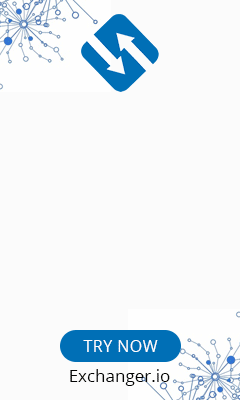အဲဒီအတြက္ သင့္ဆီမွာ Bitcoin Account တစ္ခုရွိဖုိ႔ လုိအပ္ပါသည္။ Bitcoin Site မ်ားစြာရွိတဲ့အထဲက ကၽြန္ေတာ္တို႔ အသုံးမ်ားတဲ့ COINBASE ထဲမွာ ဘယ္လုိ အေကာင့္ဖြင့္ဆုိတဲ့နည္းေလးကုိ ကၽြန္ေတာ္ ေျပာျပလုိ္ပါတယ္။
(၁) coinbase site ထဲကုိ login ၀င္ပါမယ္။ ၿပီးရင္ အေကာင့္အသစ္ဖြင့္ဖုိ႔ Sign up ကုိ ႏွိပ္ပါမယ္။
(၂) အမည္၊ အီးေမးလ္လိပ္စာ၊ Password တို႔ကုိ ရုိက္ထည့္ပါ့မယ္။ ၿပီးရင္ I agree ဆုိတဲ့ ေနရာကုိ အမွန္ျခစ္ ျခစ္ေပးပါမယ္။ ၿပီးရင္ေတာ့ Create Account ကုိႏွိပ္ပါ။
(၃) ဒါဆုိ သင္ထည့္သြင္းလုိက္တဲ့ အီးေမးလ္လိပ္စာထဲကုိ Verify လုပ္ဖုိ႔ အီးေမးလ္ ၀င္လာပါမယ္။ အဲဒီ ေမးလ္ကုိ ဖြင့္ၿပီး Verify Email Address ကုိ ႏွိပ္ပါ။
(၄) ၿပီးရင္ေတာ့ သင့္ရဲ႕ coinbase account ႏွင့္ Email address သည္ verified ျဖစ္သြားေၾကာင္း ေတြ႕ရပါၿပီ။ သင့္ရဲ႕ Wallet Address လုိ႔ေခၚတဲ့ လိပ္စာကုိ သိရွိရန္အတြက္ Wallet Address ကုိ ႏွိပ္ပါ။ (ဤ Wallet Address ကုိ MMMGlobal ရဲ႕ Account ေနရာတြင္ ထည့္သြင္း ေပးရမည္ျဖစ္သည္။ ဤ Wallet မွ သင့္လုိအပ္ေသာ Mavro ကုိ ၀ယ္ယူ၊ ထုတ္ယူလုိေသာ Mavro ကုိ ထုတ္ယူျခင္း ျပဳလုပ္ႏုိင္မည္ျဖစ္သည္။)
(၅) ေပၚလာေသာ BTC Wallet Bitcoin Address ေနရာမွ ေအာက္ပါလိပ္စာကုိ ကူးယူပါ။ (သင္လႊဲေျပာင္း/ ရယူမႈမ်ား ျပဳလုပ္သည့္အခါအတုိင္း ဤလိပ္စာကုိ အသုံးျပဳရမည္ျဖစ္သည့္အတြက္ အေရးႀကီးပါသည္။ သင့္ User Password သူတစ္ပါးထံ ပါသြားလွ်င္ သင့္ Wallet ထဲရွိ BTC မ်ား တပါးသူထံ ေရာက္ရွိသြားမည္ျဖစ္သည္။)
(၆) သင္လုိအပ္ေသာ အေသးစိတ္ အခ်က္အလက္မ်ား ထည့္သြင္းလုိလွ်င္ မိမိအမည္ရွိေနရာေဘးမွ ျမားကုိ ႏွိပ္ၿပီး Settings ကုိ ဖြင့္ပါ။
(၇) လုိအပ္ေသာ အခ်က္အလက္မ်ားကုိ ထည့္သြင္းၿပီး Save ကုိ အဆင့္ဆင့္ ႏွိပ္သြားပါ။
(၇) အျခားသူထံ bitcoin(BTC) လႊဲေျပာင္းမႈမ်ားကုိ ျပဳလုပ္လုိလွ်င္ Send/Request ကုိ ႏွိပ္၍ ေအာက္ပါ ပုံမ်ားအတုိင္း လုိအပ္ေသာအခ်က္အလက္မ်ား ျဖည့္တင္း၍ ျပဳလုပ္ႏုိင္သည္။
ဒီေလာက္ဆုိ BTC WALLET ACCOUNT ဘယ္လုိဖြင့္တယ္ဆုိတာ ျပည့္စုံေလာက္ၿပီထင္ပါတယ္။
2 step ခံနည္း
ေအာက္ပါပုံအတိုင္းကိုယ့္ရဲ့ေမးလ္အတည္ျပဳၿပီးသြားၿပီဆိုတဲ့ အသိေပးစာေလးျပလာရင္ေတာ့ ကိုယ့္ Coinbase အေကာင့္ဟာ Verified ျဖစ္သြားပါၿပီ။
ေနာက္ထပ္ကိုယ့္အေကာင့္လုံျခဳံေရးအတြက္ဆက္ၾကည့္ေပးပါဦး.... အေကာင့္အဝင္အထြက္တိုင္းကိုယ့္ဖုန္းနံပါတ္ကို ကုဒ္ေတြပို႔လားၿပီးအဲ့ကုဒ္ေတြကိုရိုက္ထည္ေပးမွ ကိုယ့္အေကာင့္ကိုဝင္လိုရမယ္... အဲ့လိုလုပ္မယ္ဆိုရင္ေအာက္မွာျပထားတဲ့အတိုင္း အစိမ္းေရာင္ဝိုင္းျပထားတဲ့ေနရာကိုႏွိပ္လိုက္ပါ။ မလုပ္ခ်င္ရင္လည္းရပါတယ္...ဒါေပမယ့္လုပ္တာအေကာင္းဆုံးပါ။ ကိုယ့္အေကာင့္အဟက္မခံရေအာင္ကိုယ့္ဖုန္းနံပါတ္နဲ႔ကာကြယ္ထားတဲ့ပုံစံေလးပါ။ ဒီလိုဆုိရင္ကိုယ့္အေကာင့္ကိုဟက္ခ်င္တဲ့သူက ကိုယ့္ဖုန္းနံပါတ္ပါရထားမွ ဟက္လို႔ရေတာ့မွာပါေပါ့ေနာ္... ေအာက္ပါပုံအတိုင္း Settings ကိုႏွိပ္လုိက္ပါ။
ၿပီးရင္ Security ကိုႏွိပ္ပါ။
ၿပီးရင္ Verify A Phone ကိုႏွိပ္ေပးပါ။
ေအာက္ကပုံမွာအနီေရာင္ဝိုင္းျပထားတာေလးကေတာ့ ကိုယ္လက္ရွိေနထိုင္ေနတဲ့နိုင္ငံပါ။
ကၽြန္ေတာ္ကေတာ့ထိုင္းမွာေနတဲ့အတြက္ Thailand လို႔ေပၚပါတယ္။
သူငယ္ခ်င္းတို႔က ျမန္မာကဆို Myanmar လို႔ေပၚပါလိမ့္မယ္။
ဖုန္းနံပါတ္ထည့္ေပးပါ ဆိုတဲ့ေနရာမွာေတာ့ ကိုယ္အျမဲတမ္းသုံးေနတဲ့ဖုန္းနံပါတ္ကို
ေရွ႕ဆုံးက သုညကိုမထည့္ပဲ ေနာက္က ၉ လုံးကိုသာထည့္ေပးလိုက္ပါ။
ေအာက္တစ္ပုံမွာကၽြန္ေတာ္ထည့္ထားတာေလးကိုၾကည့္နိုင္ပါတယ္။
ေအာက္ပါပုံအတိုင္းျဖည့္လိုက္ပါ။
ၿပီးရင္ Next ကိုႏွိပ္ေပးလိုက္ပါ။
ၿပီးရင္ေစာဏကကိုယ္ထည့္လိုက္တဲ့ဖုန္းနံပါတ္ကို ေအာက္ပါပုံလိုကုဒ္ေတြပို႔လာေပးပါလိမ့္မယ္။
အဲ့ကုဒ္ဂဏန္းေလးေတြကို ေသခ်ာမွတ္ၿပီးဟိုထဲသြားေရးထည့္ေပးရမွာပါ။
ကိုယ္မွတ္လာတဲ့ဂဏန္းေလးေတြကို ေအာက္ပါပုံထဲကလို ကြက္လပ္ထဲမွာ
တစ္လုံးမွမမွားေအာင္ ေသခ်ာဂ႐ုစိုက္ေရးထည့္ေပးလိုက္ပါ။
ၿပီးရင္ေတာ့ Verify Phone Number ကိုႏွိပ္ေပးလိုက္ပါ။
ေအာက္ပါပုံမွာဝိုင္းျပထားသလို အစိမ္းေရာင္ေလးနဲ႔ Verified လို႔ျပေနၿပီဆိုရင္အဆင္ေျပပါၿပီ...
ကၽြန္ေတာ္တို႔ကိုတစ္ေယာက္ေယာက္က BTC ေတြပို႔လာမယ္ဆိုရင္
ကိုယ့္ရဲ့ BTC Address / BTC လိပ္စာေလးေပးရပါတယ္။
ဒါမွသူကအဲ့ BTC Address ကေန BTC ေတြပို႔လာမယ္ဆိုရင္
ကၽြန္ေတာ္တို႔ရဲ့ Wallet ထဲကိုေရာက္လာမွာျဖစ္ပါတယ္။
ကိုယ့္ရဲ့ BTC Address ကိုၾကည့္ခ်င္တယ္
ဆိုရင္ေတာ့ေအာက္ပါပုံအတိုင္းႏွိပ္လိုက္ပါ။ Accounts ကိုႏွိပ္လိုက္ပါ။
ေအာက္ပါပုံအတိုင္း Get bitcoin address ဆိုတာေလးကိုႏွိပ္လိုက္ပါ။
ေအာက္ပါပုံအတိုင္းျမင္ေနရတာကေတာ့ ကိုယ့္ရဲ့ BTC လိပ္စာေလးပဲျဖစ္ပါတယ္။
BTC Address ေတြကပုံထဲကအတိုင္းရွည္လည္းရွည္တယ္ ရွုပ္ယွက္ခတ္ေနၾကပါတယ္။
တစ္ေယာက္နဲ႔တစ္ေယာက္ေတာ့လိပ္စာေတာ့မတူၾကေပမယ့္
ရွုပ္ယွက္ခတ္တာျခင္းကေတာ့ အကုန္အတူတူပါပဲ...:P
ဒါေၾကာင့္ကိုယ့္ရဲ့ BTC လိပ္စာေတြကိုအလြတ္က်က္ထားဖို႔ဆိုတာ
လူတိုင္းမျဖစ္ႏုိင္တဲ့ကိစၥတစ္ခုပါ။ ၿပီးေတာ့ဒီလိပ္စာေတြက ပုံေသမရွိပါဘူး
အခ်ိန္တိုင္းေျပာင္းလဲေနတတ္ပါတယ္။ ဒါေၾကာင့္တစ္ေယာက္ေယာက္က BTC ပို႔လာေတာ့မယ္ဆိုမွ
ကိုယ့္ရဲ့အေကာင့္ကိုဝင္ၿပီး လိပ္စာကိုေကာ္ပီကူးၿပီးေပးသင့္ပါတယ္။
လိပ္စာမွားရင္ေတာ့ ကိုယ့္အေကာင့္ထဲကို BTC ေတြေရာက္လာေတာ့မည္မဟုတ္ေတာ့ပါ။
ျမင္ေနရတဲ့ BTC Address ကိုဖိထားၿပီး ျမႇားျပထားတဲ့စာရြက္ထပ္ေနတဲ့ပုံေလးကိုႏွိပ္ၿပီး Copy ယူနိုင္ပါတယ္။
ေနာက္တစ္ခုက BTC ပို႔နည္းပါ။ ကိုယ္ကသူမ်ားကို BTC ပို႔မယ္ဆိုရင္ အလြယ္တကူပို႔လို႔ရပါတယ္။
ကိုယ့္ကိုသူမ်ား BTC ပို႔လာရင္ကိုယ့္ရဲ့ BTC လိပ္စာေလးေပးရသလို ကိုယ္ကသူမ်ားကို ပို႔မယ္ဆိုရင္လည္း
လက္ခံမယ့္သူရဲ့ BTC လိပ္စာေလးကိုေတာင္းရမွာျဖစ္ပါတယ္။
ၿပီးရင္သူတို႔ေပးလာတဲ့ လိပ္စာကိုေသခ်ာေကာ္ပီကူးၿပီးယူထားလိုက္ပါ။
ၿပီးရင္ေအာက္ပါပုံလိုျပထားတဲ့ေနရာကိုႏွိပ္လိုက္ပါ။
Send/Request ဆိုတာေလးကိုႏွိပ္ေပးလိုက္ပါ။
အဝါေရာင္ျပထားတဲ့ Email or bitcoin address ေနရာမွာကိုယ္BTC ေပးပို႔မယ့္သူရဲ့ Email သို႔မဟုတ္
BTC လိပ္စာေလးကိုထည့္ေပးလိုက္ပါ။ Amount ေအာက္က အဝါေရာင္ဝိုင္းျပထားတဲ့ကြက္လပ္ထဲကိုေတာ့
ကိုယ္ပို႔လိုတဲ့ ပမာဏကိုရိုက္ထည့္ေပးလိုက္ပါ။ ေအာက္ဆုံးကအနီေရာင္ဝိုင္းျပထားတဲ့ကြက္လပ္ထဲကိုေတာ့
ကိုယ္ေရးလိုတဲ့ Message ကိုေရးထည့္နိုင္ပါတယ္။
ေအာက္ပုံတစ္ပုံမွာကၽြန္ေတာ္ျဖည့္ထားတာေလးကို ၾကည့္နိုင္ပါတယ္။
အေပၚဆုံးကြက္လပ္တစ္ခုမွာ BTC လိပ္စာေလးထည့္လိုက္ပါတယ္။
ဒုတိယ Amount ေအာက္ကကြက္လပ္မွာ ပို႔လိုတဲ့ပမာဏကိုထည့္လိုက္ပါတယ္။
ကၽြန္ေတာ္ကေတာ့ 0.001 စမ္းျပေပးထားပါတယ္။
ေအာက္ဆုံးက Message မွာေတာ့ Hey.../Hello လို႔ပဲထည့္လို႔ရပါတယ္။
အားလုံးၿပီးရင္ Send Funds ကိုႏွိပ္ေပးလုိက္ပါ။
ဒီမွာသူကကၽြန္ေတာ္တို႔ျဖည့္ထားတဲ့အခ်က္အလက္ေတြမွန္ မမွန္တစ္ခုေသခ်ာျပန္စစ္ေပးပါ။
အဓိကကေတာ့ BTC လိပ္စာပါ။
လိပ္စာမွားရင္ကိုယ္ပို႔လိုက္တဲ့သူဆီေရာက္ေတာ့မယ္မဟုတ္ေတာ့ပါ။
အားလုံးေသခ်ာရင္ Confirm ကိုႏွိပ္ေပးလိုက္ပါ။
ေအာက္ပါပုံလို Send Complete လို႔ျပလာရင္
BTC ေပးပို႔ျခင္းၿပီးဆုံးပါၿပီ... နာရီဝက္အတြင္းကိုယ္ပို႔လိုက္တဲ့ BTC လိပ္စာကိုေရာက္သြားပါလိမ့္မယ္။
Back to Account ကိုႏွိပ္ေပးလိုက္ပါ။
ေအာက္ပါပုံအတိုင္းေစာဏကကၽြန္ေတာ္တို႔ BTC ပို႔လိုက္တာ Pending ျဖစ္ေနပါၿပီ။
နာရီဝက္ေလာက္ၾကာရင္ Confirm ျဖစ္သြားပါလိမ့္မယ္။
တကယ္လို႔ကိုယ့္အေကာင့္ကေနျပန္ထြက္လိုတယ္ဆိုရင္ေတာ့
ေအာက္ကပုံလို Options ခလုတ္ကိုႏွိပ္ၿပီး ေအာက္ဆုံးက Sign Out ကိုႏွိပ္လိုက္႐ုံပါ။
ကိုယ့္ရဲ့အေကာင့္ကိုျပန္ဝင္ခ်င္တယ္ဆိုရင္ေတာ့ မည္သည့္ဖုန္း/ကြန္ပ်ဴတာကေနျဖစ္ျဖစ္ ဝင္နိုင္ပါတယ္။ www.coinbase.com ကိုသြားလိုက္ပါ။
ၿပီးရင္ေအာက္ကပုံလိုႏွိပ္လိုက္ပါ။
Sign In ကိုႏွိပ္ပါ။
Email ေနရာမွာ ကိုယ္အေကာင့္ဖြင့္တုန္းကထည့္ခဲ့တဲ့ ေမးလ္ကိုထည့္ေပးပါ။
Password ေနရာမွာလည္းကိုယ္အေကာင့္ဖြင့္တုန္းကထည့္ခဲ့တဲ့ Password ကိုထည့္ေပးပါ။
ထည့္ၿပီးရင္ SIGN IN ကိုႏွိပ္ေပးပါ။
ေအာက္ကပုံလိုေပၚလာပါလိမ့္မယ္...
ကၽြန္ေတာ္တို႔အေပၚမွာထည့္ခဲ့တဲ့ဖုန္းနံပါတ္ကို ကုဒ္ဂဏန္းေတြပို႔လာပါလိမ့္မယ္။
အဲ့ဂဏန္းေလးေတြကို ေအာက္ကပုံမွာျမင္ေနရတဲ့ကြက္လပ္မွာထည့္ေပးရမွာပါ။
အဲ့ဒါမွကိုယ့္အေကာင့္ကိုဝင္လို႔ရမွာပါ။ ေအာက္ပါပုံလိုကိုယ့္ဖုန္းနံပါတ္ကိုပို႔လာတဲ့ ဂဏန္းေတြကိုေသခ်ာမွတ္ထားၿပီး ဟိုထဲကိုသြားေရးထည့္ေပးလိုက္ပါ။ မွတ္လာတဲ့ဂဏန္းေတြကို ကြက္လပ္ထဲကို မမွားေအာင္စနစ္တက်ေသခ်ာရိုက္ထည့္ေပးလိုက္ပါ။ ၿပီးရင္ Verify ဆိုတဲ့ခလုတ္ကိုႏွိပ္ေပးလိုက္ပါ။ ကိုယ့္အေကာင့္ကိုေရာက္သြားပါလိမ့္မယ္။ ေနာက္တစ္ခုက ကိုယ္အေကာင့္ဖြင္းတုန္းက ဖုန္း/ကြန္ပ်ဴတာနဲ႔မဟုတ္ပဲ အျခားဖုန္း/ကြန္ပ်ဴတာ တစ္ခုခုနဲ႔ကိုယ့္အေကာင့္ကိုဝင္မယ္ဆိုရင္ေတာ့ အေပၚေျပာခဲ့တဲ့အဆင့္ေတြထက္ေနာက္ထပ္တစ္ဆင့္ပိုလာလိမ့္မယ္။ အဲ့ဒါကေတာ့ကိုယ္ကကိုယ့္ရဲ့အေကာင့္ကို IP အသစ္မွာအသုံးျပဳမွာျဖစ္တဲ့တြက္ သူကအတည္ျပဳခိုင္းေနတာပါ။ အဲ့ဒီအခါမ်ိဳးဆိုရင္ကိုယ့္ရဲ့ Coinbase မွာသုံးတဲ့ Email ကိုစာအိတ္ပို႔လာပါလိမ့္မယ္။ ဖြင့္ၿပီးေတာ့သူတို႔ေပးတဲ့လင့္ကိုႏွိပ္ေပးမွ ကိုယ့္အေကာင့္ကိုဝင္လို႔ရမွာပါ။ OK ဒီေလာက္ဆိုရင္ Bitcoin ေတြသိမ္းဖို႔ ကၽြန္ေတာ္ Coinbase ကိုေရြးခ်ယ္ခဲ့တာ ဘာေၾကာင့္လဲဆိုတာနားလည္ၾကၿပီထင္ပါတယ္။ အြန္လိုင္းမွာေငြရွာဖို႔ဆိုရင္ လုံျခဳံေရးကအင္မတန္အေရးပါပါတယ္။ ကိုယ္ႀကိဳးစားပန္းစားရွာေဖြထားသမၽွကို ဟက္ကာတစ္ေယာက္ေယာက္ကအလြယ္တကူဟက္သြားမယ္ဆို ဘယ္လိုလုပ္ေတာ့မလဲ...? ဒါေၾကာင့္လုံျခဳံးေရးကိုအဓိကထားရပါမယ္။ အခုကၽြန္ေတာ္ေျပာခဲ့တဲ့ Coinbase ကေတာ့ ဟက္ဖို႔ဆိုတာေတာ္ေတာ္ခက္ခဲသြားပါၿပီ။ ကၽြန္ေတာ္တို႔ေမးလ္ေရာဖုန္းနံပါတ္ပါရထားမွ သူကၽြန္ေတာ္တို႔အေကာင့္ကိုဝင္ေမႊလို႔ရမွာပါ..